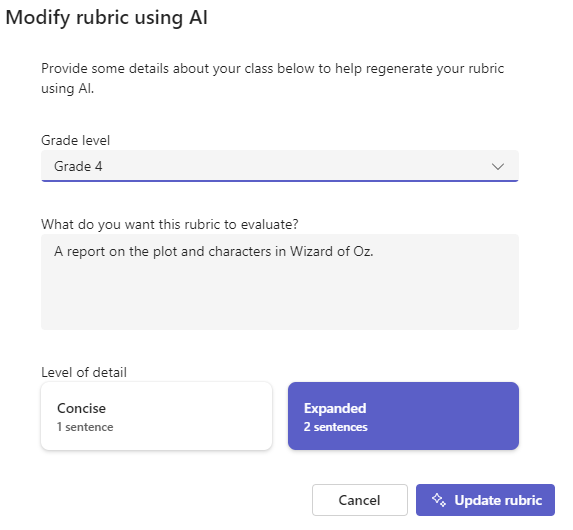Prilikom korištenja generativne AI-ja radi stvaranja rubrika za stupnjevanje možete odabrati obnavljanje rezultata za nove verzije predloženog sadržaja. U ovom se članku opisuje kako generirati rubriku ocjenjivanja AI-ja radi boljih rezultata.
Izmjena rubrika pomoću AI-ja
Ti bi se koraci trebali dovršiti nakon generiranja početnog rubrike za AI stupnjevanje. Saznajte više o početak rada s rubrikama za AI.
1. Odaberite gumb Izmijeni rubriku pomoću tipke AI .
2. Navedite više pojedinosti o vašem razredu kako biste lakše obnovili rubriku pomoću AI-ja. Možete i prilagoditi razinu ocjena i upit za ono što želite da rubrika procijeni.
Razinu detalja možete prilagoditi i ovdje:
-
Sažet: Jedna rečenica unosa po ćeliji rubrike.
-
Proširen: Dvije rečenice unosa po ćeliji rubrike.
Odaberite gumb Ažuriraj rubriku da biste obnovili rezultate AI-ja.
3. Možete i regenerirati sav sadržaj u retku ili stupcu tako da odaberete Ispuni pomoću značajke AI. Odaberite ikonu sa strelicom dolje (
4. Kada završite s prilagodbom rubrike, odaberite Priloži.
5. Dovršite ispunjavanje pojedinosti zadatka, a zatim odaberite Dodijeli da biste ga poslali učenicima. Kada učenici otvore ovaj zadatak, moći će se referirati na rubriku.
Dodatne informacije
Stvaranje rubrika ocjenjivanja i upravljanje njima u aplikaciji Microsoft Teams
Početak rada sa stvaranjem rubrika s generativnim AI-jem